A program telepítése vázlat - externae nélkül telepítőlemezt
edzés
A következő lépések szerint kell végezni egy fiókot a helyi rendszergazdai jogokkal a munkaállomásra, amelyen a szoftver telepítve van a szállítási nyilatkozatokat.
Összhangban szükséges ezt az utasítást. állítsa az Internet Explorer.
telepítése CryptoPro
Megjegyzés: Az áramkör-extern nem működik a Crypto 2.0
- Keressen engedélyt a Crypto CSP termék.
- A sorozatszám adja meg, hogy melyik verziót CryptoPro engedéllyel.
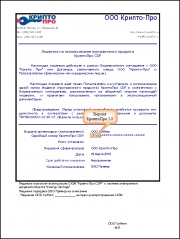
Az engedélyt a Crypto 3.0
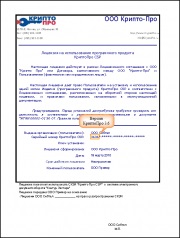
Az engedélyt a Crypto 3.6
telepítése Framework
Telepítse a Microsoft .Net Framework 2.0 SP2. a minimálisan szükséges verziója fut rendesen Kontur-Extern.
Telepítése ComTools alkatrész
- Letöltés ComTools 1.2u (például az asztalon).
- Zárja be az összes Internet Explorer ablakot.
- Telepítse a letöltött programot (a fájl neve alapértelmezés szerint ComTools_1.2u.exe).
Telepítése jelentési nyomtatási programot
Telepítse a következő program: FormFiller.
Telepítése az Acrobat Reader
Létrehozása CreateOP tárolás
Ha az „Circuit-extern” az operációs rendszer „Windows 7”, meg kell menteni CreateOP.exe fájlt az asztalon, kattintson rá a jobb egérgombbal, és válassza a Futtatás rendszergazdaként.
Futtassa a következő fájlt: CreateOP.
Telepítse Certification Authority tanúsítványok
Telepítése Microsoft XML
Telepítse a következő programot: Microsoft XML 4.0
Szerelési Kontur Toolbox
Illesztőprogramok telepítése ruToken

- Távolítsuk ruToken a számítógépről.
- Telepítse ruToken vezetők:
- 32 bites Windows-verziók
- 64 bites Windows-verziók
- Telepítse ruToken támogató modul Crypto:
- 32 bites Windows-verziók
- 64 bites Windows-verziók
- Indítsa újra a számítógépet.
- Beírása ruToken a számítógépet.
Telepítse a személyes tanúsítvány
Ahhoz, hogy a rendszer működtetéséhez Kontur-extern telepíteni kell egy személyes tanúsítványt. Általában ő a floppy lemez vagy ruToken. Telepítésére vonatkozó utasításokat egy személyes tanúsítványt:
beállítás parancsikonok
Másolás a parancsikont a program futtatásához Kontur-Extern Desktop: